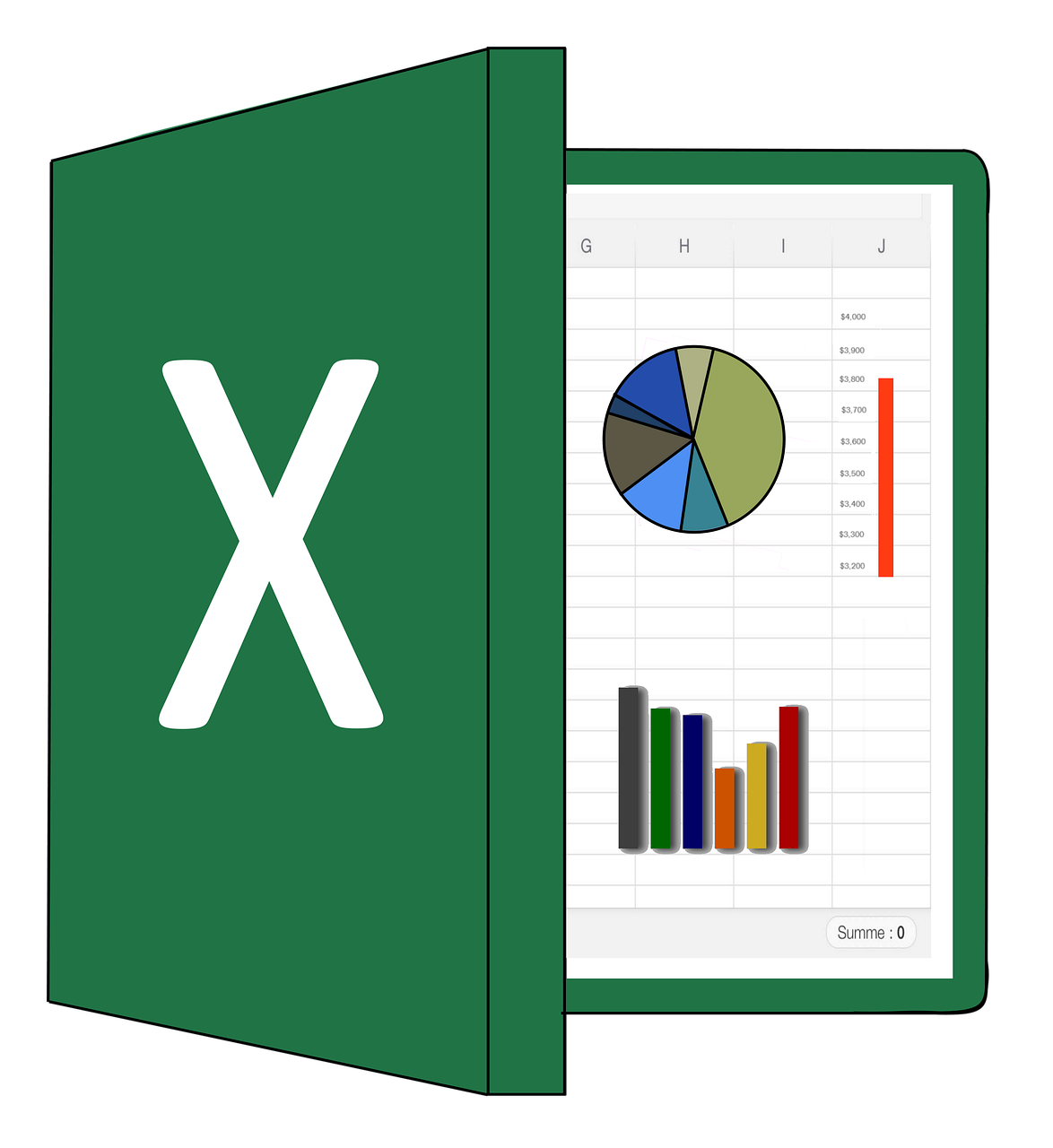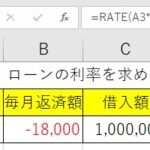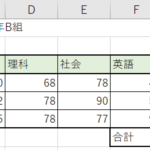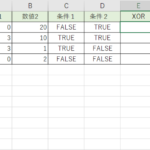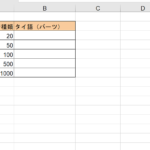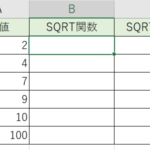エクセルを使っていると、いつの間にか見えなくなっているセルがあり、それを元に戻せなかったり、もしくは気付かずに放置してしまい、後になって個人情報が隠れていたことを知って冷や汗をかいた…という経験がある方も多いはずです。特に他の人が作成したファイルで多い案件です。もちろん、エクセルの機能自体は優れたものですが、意図せずこうした場面に遭遇してしまうとなると、困ってしまいますよね。そんなときにすぐ対応できるよう、2パターンの方法をこれからご紹介していきたいと思います。
目次
行と列は2パターンの方法を使って表示切り替えができます
右クリックで簡単に操作できるって本当?
まず初めに、右クリックで簡単にできる方法からお伝えしていきたいと思います。
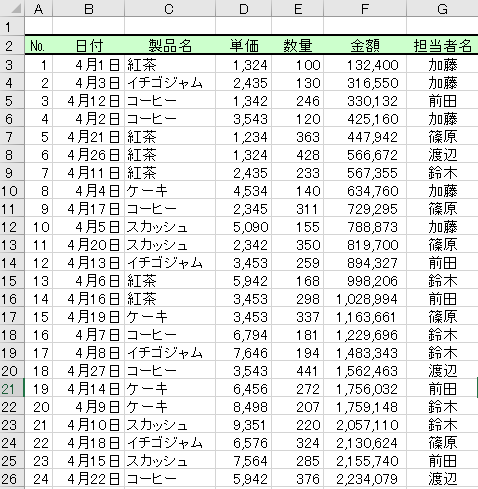
この表の担当者名のところを隠していきます。まずは、下図のように、Gと書かれている番号のところで右クリックをしてみましょう。
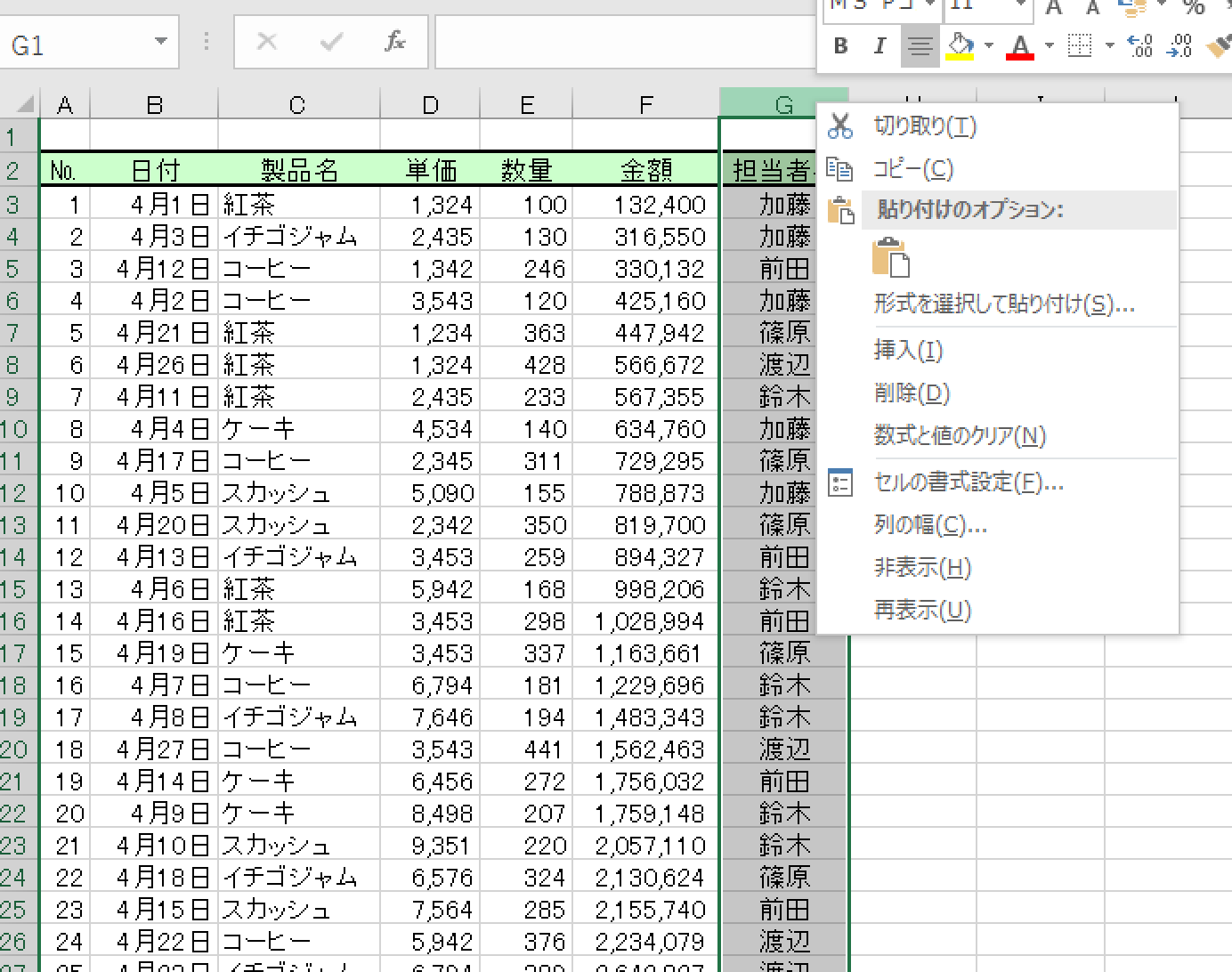
次に、下から2番目の「非表示」をクリックすると、見えなくなります。なんと、これだけの操作で簡単にできてしまうんです。それでは、再度見えるようにする方法を見ていきましょう。重要なのは、「隠れている部分を挟んでいる左右、または挟んでいる上下を選ぶ」ことです。そして選び終わった後は先ほどと同様、Gの番号上で右クリックをします。
「再表示」をクリックしてみてください。そうしますと、隠れていたところが元通りに見えるようになっています。今回は取り上げませんでしたが、行の場合も同じように操作できますよ。
ホームタブでもできる?操作方法はどう違うの?
続きまして、ホームタブでの操作方法を確認していきたいと思います。同じ結果が得られますが、先ほどの操作と比べると少し手順が多いと感じてしまうかもしれませんが、マウス操作が苦手という方にはいいかもしれません。それでは、見ていきましょう。まずは、隠しておきたい部分を選びます。今回は下の図のように準備をして操作を始めます。
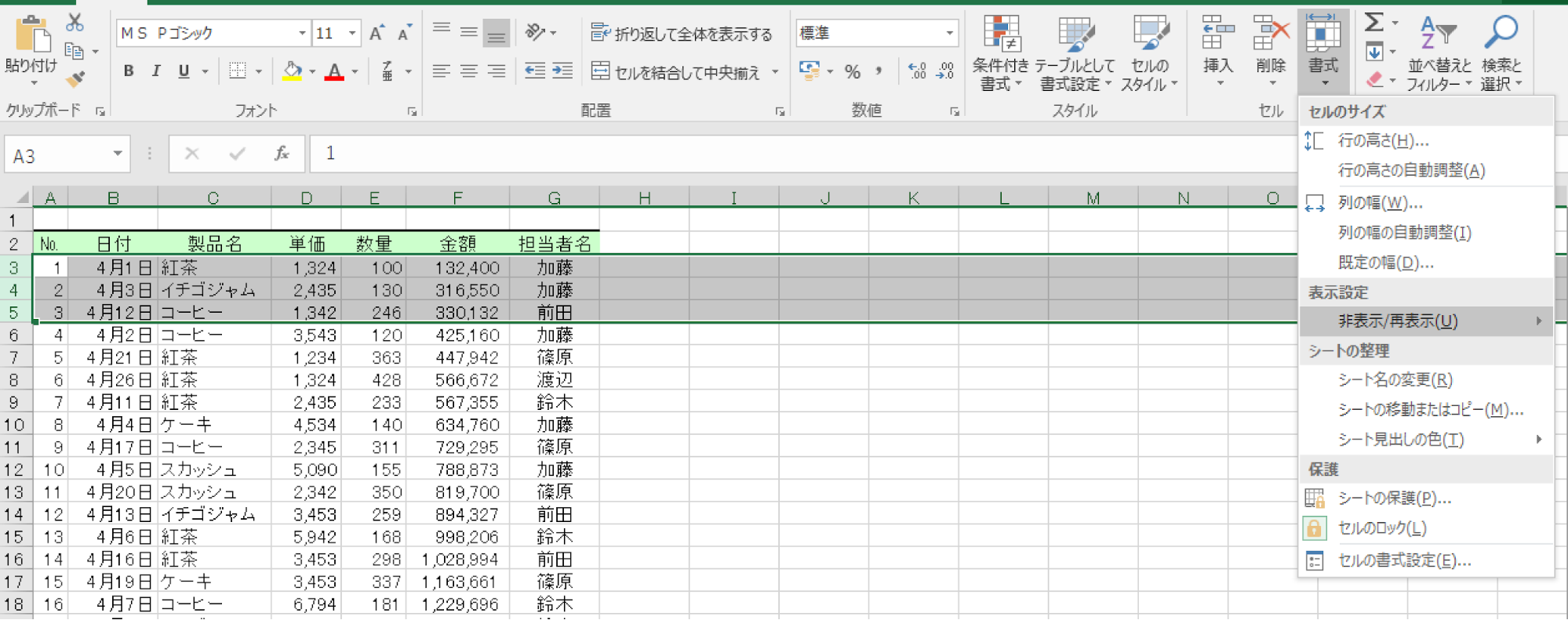
ホームタブ、セルグループの書式をクリックし、その後上図のようにカーソルを合わせ、「行を表示しない」をクリックします。次に、隠れて見えなくなっているところを元に戻すやり方も押さえておきましょう。
今回は隠れている部分の前後、つまり2行目と6行目を選択します。そしてその状態で先ほどと同様、「書式」→「表示設定 の 非表示/再表示」→「行の再表示」にカーソルを合わせてクリックします。これで、無事に元通り出てくるんです。列の場合も同様の方法がつかえますので、手順通りに操作して確かめてみてください。
これは困った!隠れてしまっている左端の列、もしくは上端の行を元に戻すには?
今まで2パターンの方法をご紹介してきましたが、例外として追加の操作が必要になることがあります。それは、ドラッグできない一番上・一番左の部分が見えなくなってしまっているときです。この場合困るのが、先程のように「ドラッグして上下の行または両隣の列を選択しようとしてもできない…」ということが発生してしまうためです。そんな時も対処法がありますのでご安心ください。それは、「名前ボックスを活用して選択する」という方法です。聞き慣れない方も多いとは思いますが、セルを選択した時にアクティブセルと一致する場所を上手く使うことでドラッグを使わなくてもできる方法があるんです。
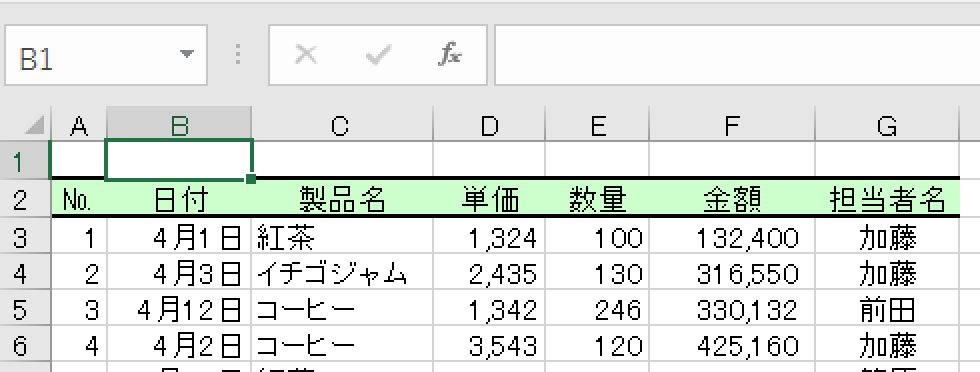
左上にB1と表示されているところがありますよね。この場所が名前ボックスと呼ばれています。見たことはあるけど使ったことはない、もしくは意識したことがなかったという方も多いと思います。実は、この場所は現在選択されているセルの場所と中身が同じになるという特徴を持っていますので、この性質を上手く利用してみましょう。今回は下図の場合で操作をしてみたいと思います。
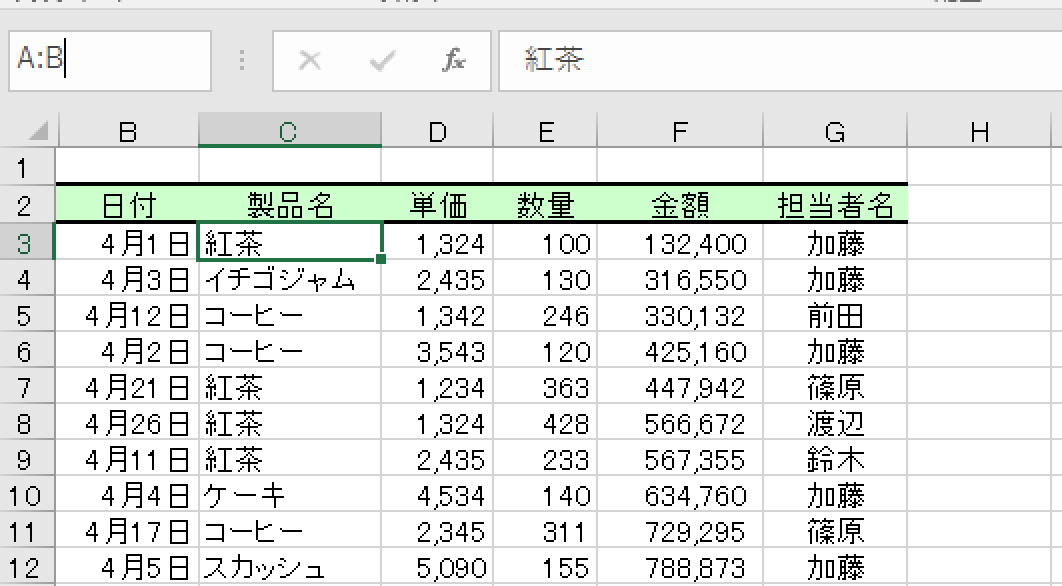
手順を見ていきましょう。まずは上図のように「A:B」と入力します。「:」には~から~までという意味がありますので、今回はA列からB列までを意味します。
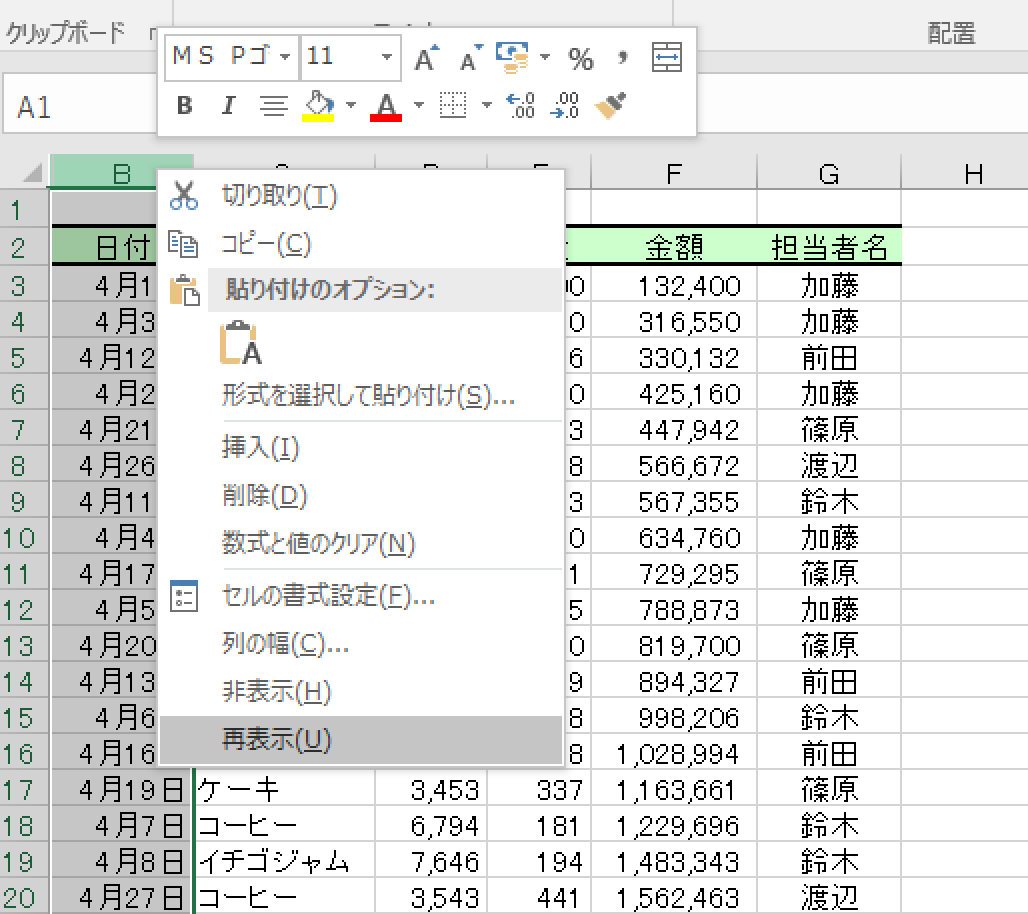
そうしますと、上図のような結果になります。一見B列しか選ばれてていないように見えますが、名前ボックスには「A1」となっています。そのままの状態で右クリック、上図のところをクリックしていくとA列が出てきます。「A:B」の代わりに「1:2」と入力後、右クリックの操作をすれば行のパターンでもOKです。これで、今回のような厄介なパターンが出てきたとしても対応できること間違いなしです。
セルの再表示ができなくなった?Excelで行列を再表示する方法 まとめ
ここまで操作の解説をしてきましたが、特に最後に取り上げたパターンでは、普段使っている方であったとしても、戻せなくて焦るという方も多いと思います。そんなときは紹介した通りの方法を活用して隠れているところが見えるようにしてみてください。また、右クリックの方法とホームタブから操作する方法の2 種類を取り上げてみましたが、まずは両方とも試してみてお好きな方で覚えられるように練習してみてください。